
Windows 11には、にある機能を置き換える便利な新しい「クイック設定」メニューが含まれています。 アクションセンター Windows 10では一目で、それは似ています コントロールセンター Mac上で。これはそれが何をするのか、そしてそれがどのように機能するかを素早く見ています。
早く設定を変更するための便利なメニュー
PCを使用するときは、設定をすばやく変更する必要がありますが、それらを変更するためにメニューまたはフルWindows設定アプリを掘り下げたくないでしょう。その場合、Windows 11のクイック設定は正確に必要なものです。ロードアップしました Windows 11 Insider Preview. 早い外観をするために。
Windows 11のクイック設定メニューにアクセスするには、画面の右下隅にあるステータスアイコン(Wi-Fi、スピーカー、バッテリ)のセットをクリックします。タスクバーの日付と時刻の左ごろに位置しています。または、Windows + Aをキーボードで押すこともできます(これはWindows 10のアクションセンターのショートカットです)。

クリックすると、丸いコーナーのある小さなメニューが即座にポップアップします。 Wi-FiとBluetooth、Airplaneモードのボタン、バッテリセーバー、フォーカスアシスト、アクセシビリティ、およびライト(画面の色温度を変更する)を素早く接続または切断させるボタンが含まれています。
ボリュームスライダとスクリーンの明るさスライダ、小さなバッテリ充電インジケータ(該当するデバイス上)、およびWindowsの設定へのクイックリンク(小ギア)もあります。

セカンダリオプションを持つアクセシビリティのようなメニュー項目の場合は、メインボタンをクリックすると、クイック設定メニューが変更され、新しいオプションが含まれます。左上隅の背面ボタンをクリックすると、通常のクイック設定表示に戻ります。
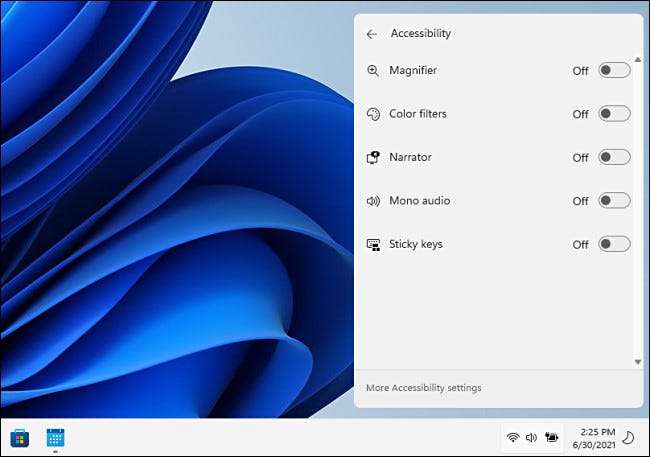
クイック設定メニューの内容を変更するには、メニュー自体の右下隅にある小さな鉛筆アイコンをクリックします。
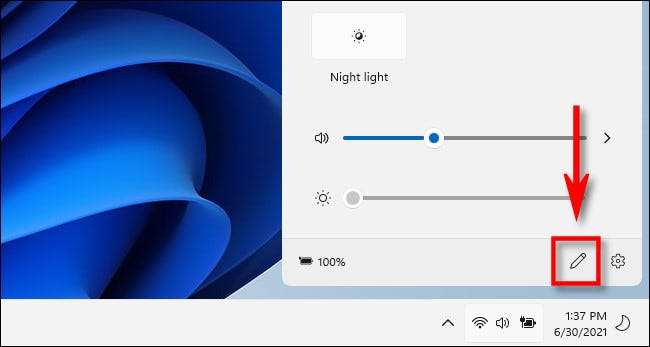
鉛筆アイコンをクリックすると、メニュー内のアイコンが灰色に変わり、小さい「アンピン」アイコン(それがクロスアウトプッシュピンのように見える)をクリックしてメニューから要素を削除できます。
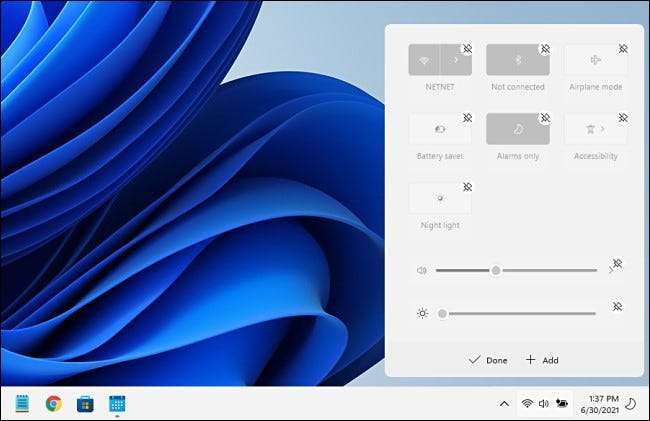
「追加」ボタンをクリックして、ポップアップリストから新しいクイック設定コントロールを追加することもできます。現時点では、これらには「Connect」(にストリーミングを制御する)が含まれます。 ミラキャストデバイス "キーボードレイアウト" "モバイルホットスポット" "近くの共有、" " 計画 、「回転ロック」
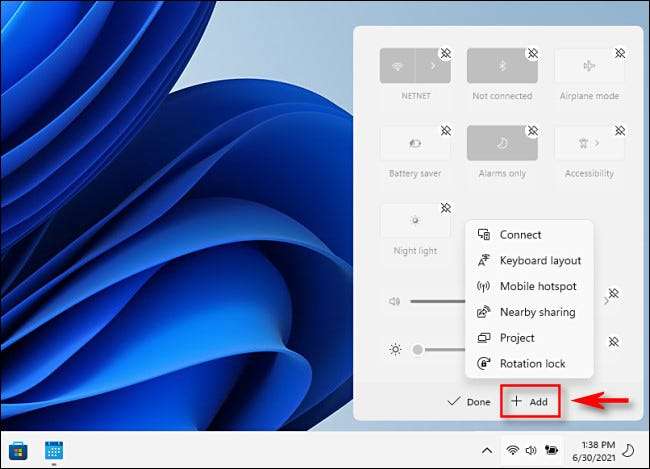
それらをすべて追加すると、クイック設定メニューが新しいボタンに合わせて垂直方向に拡大されます。
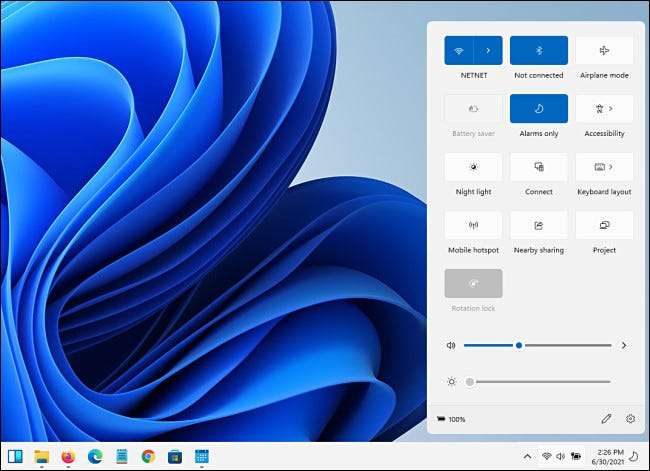
クイック設定メニューを閉じるには、画面上のメニュー領域の外側をクリックするか、Escapeを押します。タスクバーの[クイック設定]ボタン領域をクリックしてメニューを切り替えると一貫して動作しませんが、これはのバグになる可能性があります。 Windows 11 Insider Preview. 私たちはここで使っています。
それでも、これまでによく見えるように見え、迅速な設定は窓11が得られるように経時的に改善し続けるでしょう。 その最終的なリリースに近い 。ここに願っています!
関連している: Windows 10アクションセンターの使用とカスタマイズ方法







